Windows10系统之家 - 安全纯净无插件系统之家win10专业版下载安装
时间:2020-08-01 16:04:33 来源:Windows10之家 作者:admin
win7开机的时候硬盘总是自动开始检测,导致开机速度变得非常慢,而且没有检查出什么问题。那么可不可以关闭win7硬盘自检呢?如果大家不需要硬盘自动检测功能时可以尝试着关闭此功能。可是win7硬盘自检功能怎么关闭呢?带着此疑惑,小编以雨林木风win7免激活系统为例,分享三种关闭硬盘自检功能的方法。
推荐:虚拟机专用win7系统下载
方法一:使用命令取消
1、按下快捷键win+r,打开运行,并输入“cmd”回车;
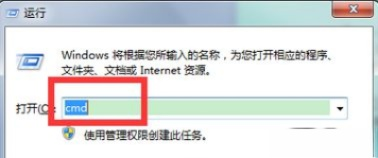
2、在“命令提示符”窗口,输入命令:chkntfs /t:0,回车。
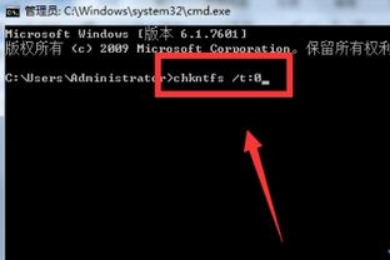
方法二:修改注册表
1、按下快捷键win+r,打开运行,并输入“regedit”回车;
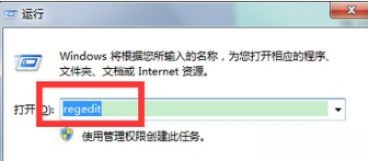
2、打开注册表,依次展开:“HKEY_LOCAL_MACHINE、SYSTEM、CurrentControlSet、Control、Session Manager”,并在右侧窗口找到“BootExecute”键值项,把其数值清空,点击确定。
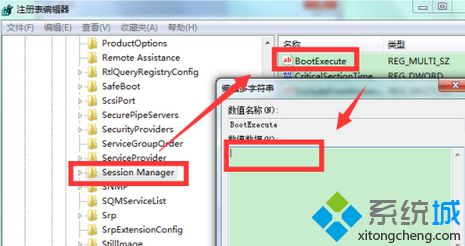
方法三:在bios中设置
开机的时候,按下delet键进入bios,找到“Quick Power On Self Test”,将“Enabled”改成“Disabled”就行了。
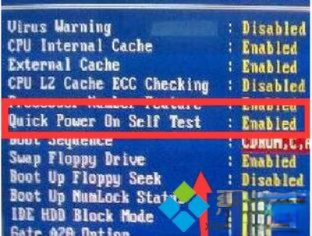
以上就是win7关闭硬盘自检功能的三种方法,如果大家觉得开机开启硬盘自检功能会拖慢了开机时间可参考以上三种方法关闭,简单又实用的方法,希望能够帮助到大家!
相关文章
热门教程
热门系统下载
热门资讯





























